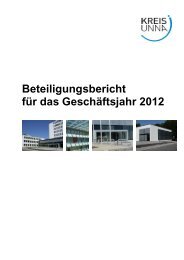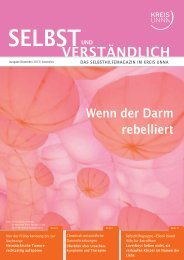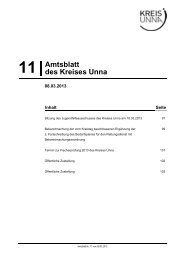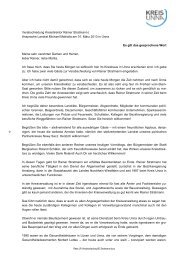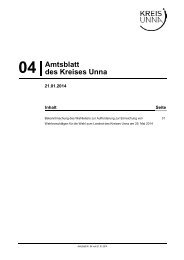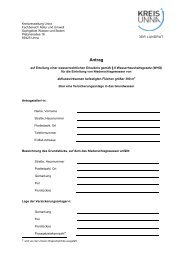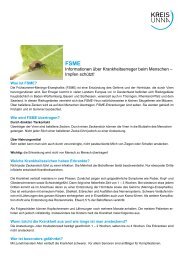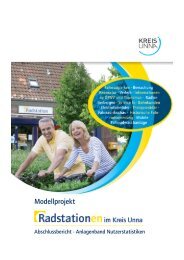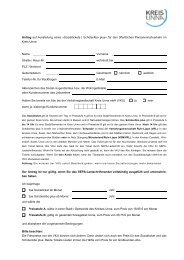NAS-online Handbuch - Kreis Unna
NAS-online Handbuch - Kreis Unna
NAS-online Handbuch - Kreis Unna
Sie wollen auch ein ePaper? Erhöhen Sie die Reichweite Ihrer Titel.
YUMPU macht aus Druck-PDFs automatisch weboptimierte ePaper, die Google liebt.
<strong>NAS</strong>-<strong>online</strong><br />
<strong>Handbuch</strong><br />
1
Impressum<br />
Herausgeber<br />
<strong>Kreis</strong> <strong>Unna</strong> - Der Landrat<br />
Friedrich-Ebert-Straße 17<br />
59425 <strong>Unna</strong><br />
www.kreis-unna.de<br />
Gesamtleitung FB 62.1<br />
Bereichsleitung Detlef Walzok<br />
Autor<br />
Carsten Schmidt<br />
Stand Dezember 2013<br />
2
1 Vorwort ....................................................................................................................................... 4<br />
2 <strong>NAS</strong>-<strong>online</strong> ................................................................................................................................. 5<br />
2.1 Übersicht ..................................................................................................................................... 5<br />
2.2 Werkzeuge (Steuerelemente) ..................................................................................................... 6<br />
2.3 Eingabe und Ausgabe ................................................................................................................. 7<br />
2.3.1 Eingabe ........................................................................................................................ 7<br />
2.3.2 Ausgabe ..................................................................................................................... 10<br />
2.4 Geometrieabfrage ..................................................................................................................... 11<br />
2.4.1 Über <strong>Kreis</strong>auswahl ..................................................................................................... 11<br />
2.4.2 Über Polygonauswahl ................................................................................................ 13<br />
2.5 Datenbereitstellung ................................................................................................................... 18<br />
2.6 Ausgabeprodukte ...................................................................................................................... 18<br />
2.7 Größenbeschränkung ............................................................................................................... 18<br />
2.8 Zugriffzeiten .............................................................................................................................. 19<br />
3 Systemvoraussetzungen ........................................................................................................ 19<br />
4 Datenschutz ............................................................................................................................. 19<br />
3
1 Vorwort<br />
Im Rahmen des eGovernment der öffentlichen Verwaltungen steht nun mit <strong>NAS</strong>-<strong>online</strong> ein weiterer Baustein<br />
der <strong>online</strong> bereitgestellten Vermessungsunterlagen zur Verfügung. Somit können ab 2014 die <strong>NAS</strong>-<br />
Daten mit dem Modul <strong>NAS</strong>-<strong>online</strong> eigenständig abgerufen werden. Das Modul <strong>NAS</strong>-<strong>online</strong> befindet<br />
sich im Onlinedienst Geoservice <strong>Kreis</strong> <strong>Unna</strong>. Dort kann der Bereich der <strong>NAS</strong>-Daten entweder durch eine<br />
<strong>Kreis</strong>auswahl (Radius) oder mit Hilfe eines Polygons georeferenziert werden. Die Daten werden als zip-<br />
Datei im Abgabebereich bereitgestellt.<br />
Für Rückfragen stehen Ihnen folgende Mitarbeiter während der üblichen Öffnungszeiten zur Verfügung:<br />
Vermessung und Kataster<br />
Carsten Schmidt<br />
Fon 0 23 03 / 27-23 67<br />
Fax 0 23 03 / 27-32 96<br />
carsten.schmidt@kreis-unna.de<br />
Zentrale Datenverarbeitung<br />
Marvin Brandt<br />
Fon 0 23 03 / 27-14 16<br />
marvin.brandt@kreis-unna.de<br />
4
2 <strong>NAS</strong>-<strong>online</strong><br />
2.1 Übersicht<br />
Nach der Anmeldung beim Geoservice <strong>Kreis</strong> <strong>Unna</strong> erscheint die gewohnte Oberfläche. Bei Aktivierung<br />
des <strong>NAS</strong>-Button<br />
erscheint im linken Bereich die Auswahlmaske ALKIS-Bestandsdatenabgabe. Der<br />
Button <strong>NAS</strong> wird daraufhin rot . Die Auswahlmaske ist in Eingabe und Ausgabe unterteilt. In der Eingabe<br />
müssen die Auftragsnummer und die Art der Vermessung angegeben werden. Unter Ausgabeprodukt<br />
wählen Sie bitte die gewünschte Datenart aus. Im Ausgabebereich wählen Sie die gewünschte Auswahl<br />
(Radius oder Polygon) aus. Je nach gewähltem Ausgabebereich stehen Ihnen verschiedene Werkzeuge<br />
bereit, die nachfolgend erläutert werden.<br />
5
2.2 Werkzeuge (Steuerelemente)<br />
<strong>Kreis</strong>auswahl<br />
Einen Punkt in der Karte setzen. Die Koordinaten werden übernommen.<br />
Polygonauswahl<br />
Ein neues Polygon setzen.<br />
Stützpunkte bei gesetztem Polygon bearbeiten.<br />
Stützpunkte per Mauszeiger hinzufügen.<br />
Stützpunkte per Mauszeiger entfernen.<br />
Allgemein<br />
Löscht die gesetzte Geometrie.<br />
Start der Geometrieanfrage. Die <strong>NAS</strong>-Daten werden erzeugt.<br />
6
2.3 Eingabe und Ausgabe<br />
2.3.1 Eingabe<br />
Im Eingabebereich müssen alle drei Punkte angegeben werden.<br />
1. Verwendungszeck und Art der Vermessung<br />
2. Ausgabeprodukt<br />
7
3. Ausgabebereich<br />
Fehlt einer der Angaben kommt bei Start der Geometrieanfrage folgende Fehlermeldung:<br />
In diesem Fall wurde die Art der Vermessung nicht angegeben.<br />
8
Sind alle Angaben eingegeben worden, erscheint folgende Meldung nach der Geometrieabfrage:<br />
9
2.3.2 Ausgabe<br />
In der Ausgabe werden die Daten zum Download hinterlegt. Noch nicht heruntergeladene Daten werden<br />
durch dieses Symbol<br />
gekennzeichnet.<br />
Wurden die Daten bereits heruntergeladen, ist dieses Symbol<br />
abgebildet.<br />
Ein<br />
vor den Symbolen bedeutet, dass es sich um kostenpflichtige Daten handelt.<br />
10
2.4 Geometrieabfrage<br />
2.4.1 Über <strong>Kreis</strong>auswahl<br />
Die Suche des Bereichs erfolgt wie gewohnt über die Suchanfrage<br />
11
Die Koordinaten können direkt im Ausgabebereich eingegeben werden. Mithilfe des Werkzeugs kann<br />
in der Karte ein beliebiger Punkt gesetzt werden. Die Koordinaten werden automatisch übernommen. Der<br />
Radius muss in Meter eingegeben werden.<br />
12
2.4.2 Über Polygonauswahl<br />
Mithilfe der Polygonauswahl hat der Nutzer die Möglichkeit ein beliebiges Polygon zu setzen und zu bearbeiten,<br />
dafür stehen die Werkzeuge<br />
zur Verfügung.<br />
Mit<br />
werden die einzelnen Punkte des Polygons gesetzt.<br />
13
Um das Polygon zu schließen muss lediglich der Mauszeiger zum ersten Punkt geführt werden. Durch die<br />
Snappingfunktion wird das Polygon mit Mausklick geschlossen.<br />
14
Mithilfe des<br />
werden.<br />
Buttons kann nachträglich das Polygon durch verschieben der Stützpunkte geändert<br />
15
Die Abbildung zeigt den verschobenen Stützpunkt<br />
16
Der Button Stützpunke hinzufügen ermöglicht es beliebig viele neue Stützpunkte zu integrieren. Dabei<br />
muss jedoch der Mauszeiger genau auf die vorhandene Polygonlinie gesetzt werden (Mauszeiger wird<br />
zu Fadenkreuz) und mit Mausklick ein neuer Punkt gesetzt werden. Dieser neue Punkt kann dann mit<br />
verschoben werden.<br />
Mit dem Button<br />
werden Stützpunkte wieder entfernt.<br />
17
2.5 Datenbereitstellung<br />
Die Daten werden als zip-Datei in der Ausgabe für max. 4 Tage zum Download bereitgestellt. Wird innerhalb<br />
von 4 Tagen diese Datei nicht heruntergeladen wird sie automatisch gelöscht und muss vom Benutzer<br />
nochmals erzeugt werden. Bereits abgerufene Daten werden in der Ausgabeliste (max. 10 Dateien)<br />
bereitgestellt. Werden neue Daten erzeugt und heruntergeladen, wird die letzte Datei am Ende der Liste<br />
automatisch gelöscht. Das Löschen einzelner Dateien ist nicht möglich.<br />
2.6 Ausgabeprodukte<br />
Als Ausgabeprodukte stehen die kompletten Bestandsdaten, sowie die Bestandsdaten ohne Eigentümer<br />
wahlweise zur Verfügung. Eine Punktauswahl der Vermessungspunkte ist ebenfalls möglich. Diese beinhaltet<br />
nur Aufnahmepunkte (AP) und ihre Sicherungspunkte, sowie sonstige Vermessungspunkte. Grenzpunkte<br />
und Gebäudepunkte werden dort nicht ausgegeben.<br />
2.7 Größenbeschränkung<br />
Die Fläche der abgerufenen Bestandsdaten darf bei der Polygonabfrage eine Gesamtfläche von 0,25 km²<br />
nicht überschreiten. Bei der <strong>Kreis</strong>auswahl ist der maximale Radius 250 m. Bei dem Ausgabeprodukt Vermessungspunkte<br />
darf eine Fläche von 1 km² bzw. ein Radius von 500 m nicht überschritten werden. Wird<br />
diese Flächenbeschränkung bei der Eingabe überschritten erscheint folgende Fehlermeldung:<br />
18
Werden mehr Daten benötigt, wenden Sie sich an die Mitarbeiterinnen und Mitarbeiter der Unterlagenabteilung.<br />
Diese werden Ihnen die Daten dann per E-Mail zusenden.<br />
2.8 Zugriffzeiten<br />
In der Zeit von 07:00 Uhr bis 20:00 Uhr ist eine uneingeschränkte Nutzung möglich. Von 20:00 Uhr bis<br />
07:00 Uhr kann es zu einer eingeschränkten Nutzung kommen, da in dieser Zeit die tägliche Datenbankaktualisierung<br />
stattfindet. In der Ausgabe steht dann hinter der Datei dieses Symbol . Um eine erneute<br />
Abfrage durchzuführen muss dieses Symbol angeklickt werden. Eine wiederholte Eingabe im Eingabebereich<br />
ist nicht notwendig. Dieses Symbol erscheint auch bei Problemen mit dem Server oder sonstigen<br />
technischen Problemen unsererseits.<br />
3 Systemvoraussetzungen<br />
Die Systemvoraussetzungen sind gleich den Voraussetzungen die im Geoservice <strong>Kreis</strong> <strong>Unna</strong> gelten. Bitte<br />
sehen Sie sich dazu die dortige Hilfe-Anleitung an. Die Anwendung ist für eine Bildschirmauflösung ab<br />
1024 x 768 Pixeln optimiert. Sie können <strong>NAS</strong>-<strong>online</strong> mit folgenden Browsern nutzen:<br />
• Internet Explorer ab Version 6<br />
• Firefox ab Version 1.0<br />
• Google Chrome<br />
• Safari<br />
4 Datenschutz<br />
Bestandsdaten mit personenbezogenen Daten unterliegen dem Gesetz zum Schutz personenbezogener<br />
Daten (Datenschutzgesetz Nordrhein-Westfalen – DSG NRW -)<br />
Die Paragraphen 9 und 10 regeln die Vorgaben zum automatisierten Abrufverfahren und insbesondere die<br />
technischen und organisatorischen Maßnahmen des Benutzers.<br />
Eine Verletzung dieser Maßnahmen kann zu einem Ausschluss am Onlineverfahren führen.<br />
19